
直线与中心线的绘制方法相同,执行不同的命令,按照相同的步骤,在绘制区域绘制相应的图形即可。
直线分为3种类型:水平直线、竖直直线和任意直线。在绘制过程中,不同类型的直线其显示方式不同,下面分别对其进行介绍。
➢水平直线:在绘制直线过程中,笔型光标附近会出现水平直线图标符号 ,如图2-13所示。
,如图2-13所示。
➢竖直直线:在绘制直线过程中,笔型光标附近会出现竖直直线图标符号 ,如图2-14所示。
,如图2-14所示。
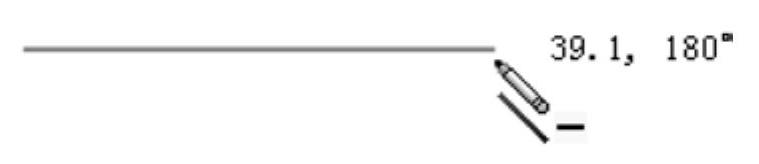
图2-13 绘制水平直线
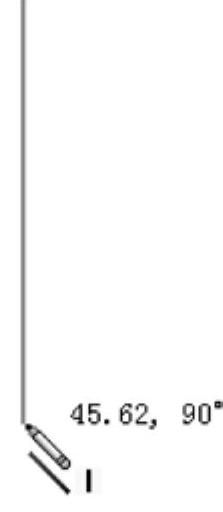
图2-14 绘制竖直直线
➢任意直线:在绘制直线过程中,笔型光标附近会出现任意直线图标符号 ,如图2-15所示。
,如图2-15所示。
在绘制直线的过程中,光标上方显示的参数为直线的长度和角度,可供参考。一般在绘制中,首先绘制一条直线,然后标注尺寸,直线也随着改变长度和角度。
绘制直线的方式有两种:拖动式和单击式。拖动式就是在直线的起点按住左键开始拖动鼠标,直到直线终点放开。单击式就是在绘制直线的起点单击一下鼠标左键,然后再在直线终点单击一下鼠标左键。
下面以绘制图2-16为例,介绍直线和中心线的绘制步骤。
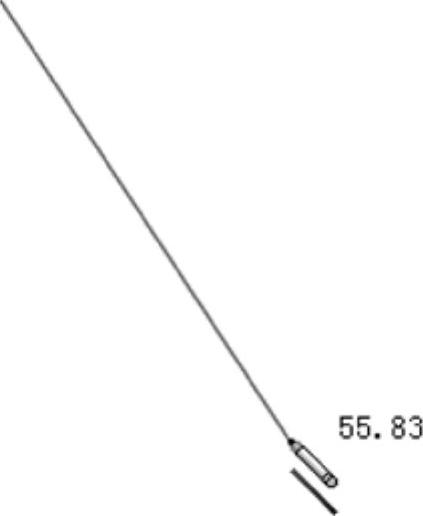
图2-15 绘制任意直线
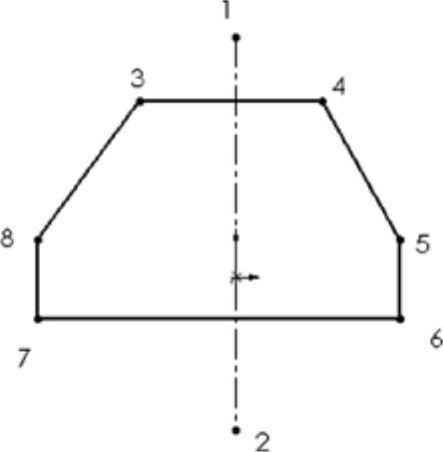
图2-16 绘制中心线和直线(www.daowen.com)
【操作步骤】
1)执行命令。在草图绘制状态下,选择菜单栏中的“工具”→“草图绘制实体”→“中心线”命令,或者单击“草图”工具栏上的“中心线”按钮 ,开始绘制中心线。
,开始绘制中心线。
2)绘制中心线。在绘图区域单击鼠标左键确定中心线的起点1,然后移动鼠标到图中合适的位置,由于图中的中心线为竖直直线,所以当光标附近出现符号 时,单击鼠标左键,确定中心线的终点2。
时,单击鼠标左键,确定中心线的终点2。
3)退出中心线绘制。按<Esc>键,或者在绘图区域单击鼠标右键,利用快捷菜单中的“选择”选项,退出中心线的绘制。
4)执行命令。选择菜单栏中的“工具”→“草图绘制实体”→“直线”命令,或者单击“草图”工具栏上的“直线”按钮 ,开始绘制直线。
,开始绘制直线。
5)绘制直线。在绘图区域单击鼠标左键确定直线的起点3,然后移动鼠标到图中合适的位置,由于直线34为水平直线,所以当光标附近出现符号 时,单击鼠标左键,确定直线34的终点4。
时,单击鼠标左键,确定直线34的终点4。
6)绘制其他直线。重复以上绘制直线的步骤,绘制其他直线段,在绘制过程中要注意光标的形状,以确定是水平、竖直或者任意直线段。
7)退出直线绘制。按<Esc>键,或者在绘图区域单击鼠标右键,利用快捷菜单中的“选择”选项,退出直线的绘制。图2-16所示为绘制中心线和直线。
执行绘制直线命令时,系统弹出如图2-17所示的“插入线条”属性管理器,在“方向”设置栏有4个选项,默认为“按绘制原样”选项。不同选项绘制直线的类型不同,单击“按绘制原样”选项外的任意一项,会要求输入直线的参数。以“角度”为例,单击该选项,会出现如图2-18所示的属性管理器,要求输入直线的参数。设置好参数后,单击直线的起点就可绘制出所需要的直线了。
在“插入线条”属性管理器的“选项”设置栏有两个选项,选择不同的选项,可以分别绘制构造线和无限长直线。
在图2-18所示属性管理器的“参数”设置栏有两个选项,分别是长度和角度。通过设置这两个参数,可以绘制一条直线。
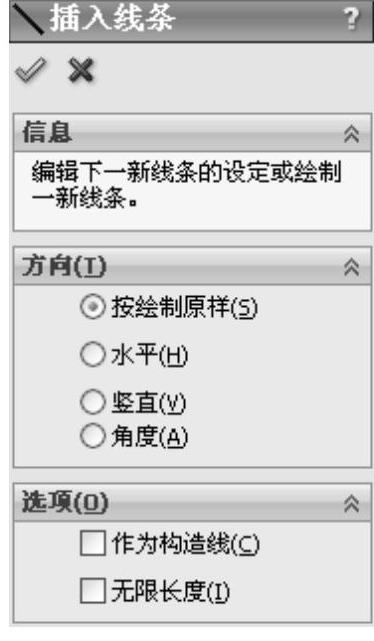
图2-17 “插入线条”属性管理器
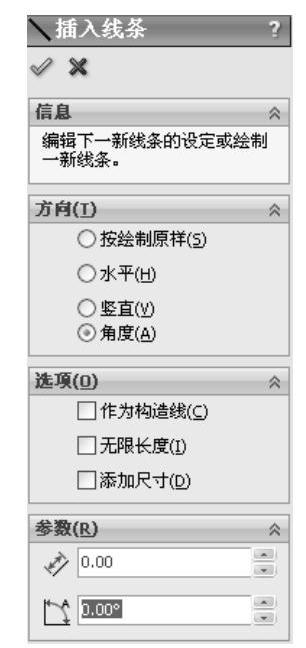
图2-18 设置参数的属性管理器
免责声明:以上内容源自网络,版权归原作者所有,如有侵犯您的原创版权请告知,我们将尽快删除相关内容。






